Aktualisiert December 2025 : Beenden Sie diese Fehlermeldungen und beschleunigen Sie Ihr Computersystem mit unserem Optimierungstool. Laden Sie es über diesen Link hier herunter.
- Laden Sie das Reparaturprogramm hier herunter und installieren Sie es.
- Lassen Sie es Ihren Computer scannen.
- Das Tool wird dann Ihren Computer reparieren.
Es scheint mehrere Leute zu geben, die im Internet nach suchen.
Infrarot
Unterstützung bei
Windows 10
aber da scheint wenig dran zu sein. Dieser Beitrag zielt darauf ab, etwas Licht in das Thema zu bringen.
Frühere Laptops verwendeten die Infrarot-Wireless-Technologie, um sich mit Peripheriegeräten wie Kameras, Smartphones usw. zu verbinden. aber die neueren Laptops und mobilen Geräte nutzen die Bluetooth Wireless Technology
.
Windows 7-Benutzer sind sich vielleicht bewusst, dass Sie, um zu überprüfen, ob Ihr Computer Infrarot unterstützt, den Geräte-Manager öffnen, Infrarot erweitern und sehen mussten, ob dort Geräte aufgelistet waren
.
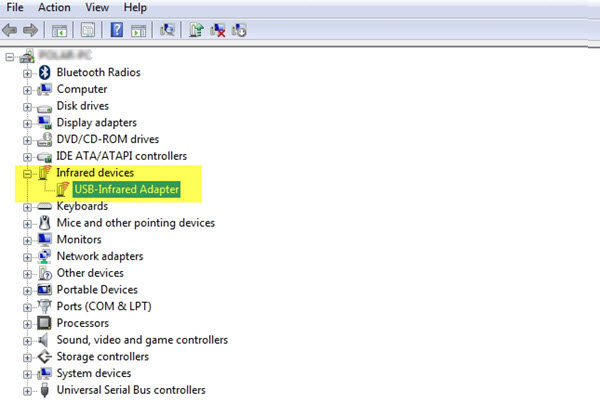
Durch einen Rechtsklick auf das Infrarot-Gerät können Sie es aktivieren oder deaktivieren
.
In Windows 10 haben sich die Dinge ein wenig geändert. Ursprünglich wurde der Infrarot-IrDA-Stack aus Windows 10 entfernt, und mehrere Personen berichteten über Microsoft Answers, dass die Installation des USB-IrDA-Adapter-Treibers fehlgeschlagen ist
.
Ein Beitrag auf Technet hatte gesagt:
Infrarot IrDA-Stack wurde aus Windows 10 entfernt. In der Vergangenheit haben viele Anbieter den IrDA-Stapel verwendet, der in Windows implementiert ist. In früheren Windows-Systemen benötigen USB-Infrarot-Empfänger keine eigenen Treiber oder IrDA-Stapel. Es funktioniert einfach. Wenn Microsoft nun den IrDA-Stapel in Windows 10 RTM entfernt hat, sind alle USB-Infrarot-Empfänger/Geräte gemauert. Nur wenn ein Anbieter bereits einen eigenen IrDA-Stapel implementiert hat und Windows 10 kompatible Software anbietet, können die Infrarot-Empfänger/Geräte funktionieren
.
Infrarot unter Windows 10
Wir empfehlen die Verwendung dieses Tools bei verschiedenen PC-Problemen.
Dieses Tool behebt häufige Computerfehler, schützt Sie vor Dateiverlust, Malware, Hardwareausfällen und optimiert Ihren PC für maximale Leistung. Beheben Sie PC-Probleme schnell und verhindern Sie, dass andere mit dieser Software arbeiten:
- Download dieses PC-Reparatur-Tool .
- Klicken Sie auf Scan starten, um Windows-Probleme zu finden, die PC-Probleme verursachen könnten.
- Klicken Sie auf Alle reparieren, um alle Probleme zu beheben.
Wenn Sie nun die Windows 10 Systemsteuerung öffnen, sehen Sie das Infrarot-Applet
.
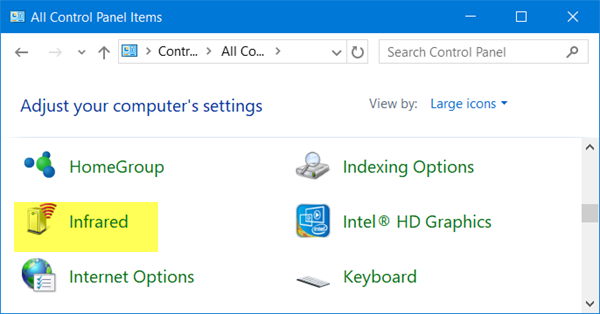
Dies liegt daran, dass Microsoft im vergangenen Jahr ein kumulatives Update für Windows 10 v1511 veröffentlicht hat, in dem sie IrDA-Unterstützung enthalten haben. Sie müssen jedoch wissen, dass ein Upgrade auf die Version allein die Treiber nicht aktivieren würde. Die Treiber würden installiert, aber sie würden inaktiv bleiben. Um sie zu aktivieren, müssen Sie den Anweisungen in KB3150989
folgen.
In Windows 10 Version 1511 kommunizieren IrDA-Geräte nicht. Dieses Problem tritt auf, obwohl IrDA-Netzwerkgeräte im Geräte-Manager angezeigt werden und der IrDA-Treiber installiert zu sein scheint. Es gibt keine Anzeichen dafür, dass das Gerät nicht funktioniert, außer dem Fehlen einer IrDA-Kommunikation. Dieses Problem tritt auf, weil Windows 10 über eine aktualisierte Netzwerkbindungsmaschine (NetSetup) verfügt, die IrDA-Netzwerkbindung nicht korrekt verarbeitet. Obwohl das Gerät erkannt, ein Treiber installiert und das Gerät gestartet wird, kann das System nicht über das IrDA-Gerät kommunizieren, da das Netzwerkprotokoll nicht an den Treiber gebunden ist. Nachdem Sie das kumulative Update installiert haben, müssen Sie mehrere Befehle ausführen und den Computer neu starten, um das IrDA-Protokoll zu binden und die IrDA-Dienste zu aktivieren
.
Möglicherweise müssen Sie auch das BIOS aufrufen, um zu überprüfen, ob das Infrarotgerät aktiviert ist – im IrDA- oder Schnell-IRDA-Modus
.
Sobald Sie es aktiviert haben, können Sie die
Infrarot
Funktion, um Dateien und Bilder von Ihrem unterstützten Gerät an Ihr zu senden.
Windows 10
Computer.

Sie können auch zulassen, dass Ihre Digitalkamera Infrarot verwendet, um Bilder auf Ihren Computer zu übertragen
.
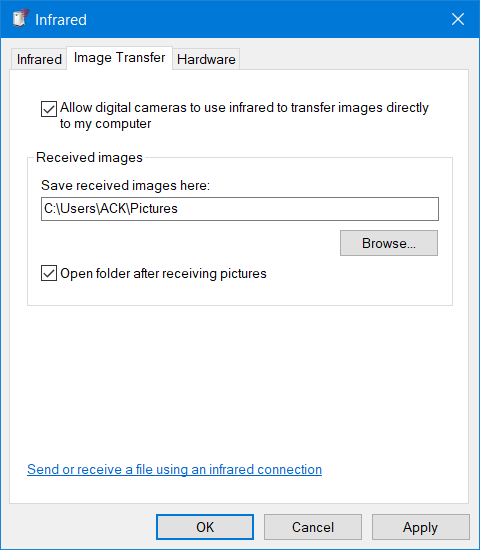
Ich hoffe, das hilft in gewisser Weise.
Wenn Sie noch etwas anderes zu diesem Thema wissen oder wenn etwas hier bearbeitet werden muss, fügen Sie es bitte im Kommentarfeld unten hinzu:
Weiterlesen
: So aktivieren und verwenden Sie Bluetooth unter Windows 10
EMPFOHLEN: Klicken Sie hier, um Windows-Fehler zu beheben und die Systemleistung zu optimieren
